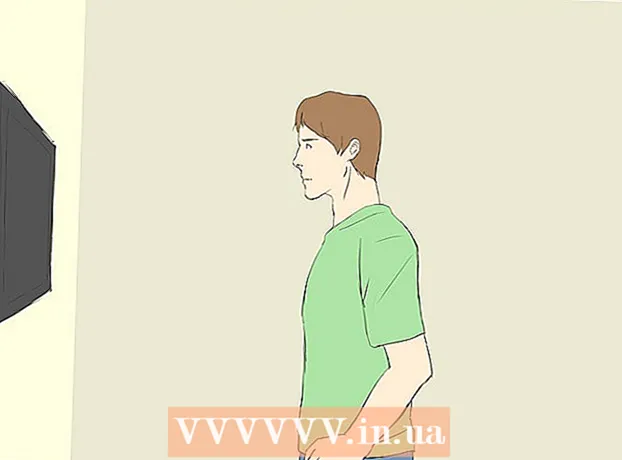Автор:
Eugene Taylor
Жаратылган Күнү:
7 Август 2021
Жаңыртуу Күнү:
22 Июнь 2024
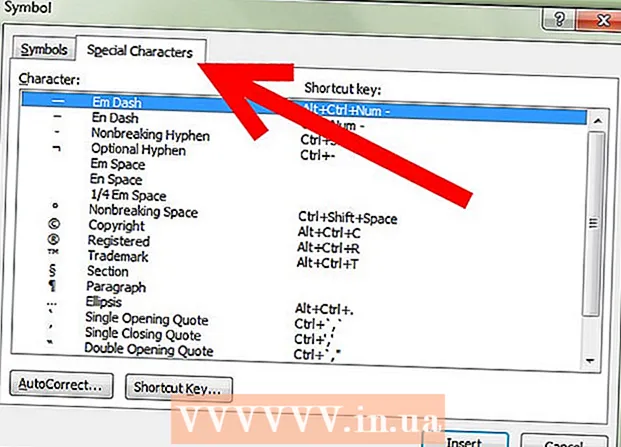
Мазмун
- Басуу
- 5-ыкманын 1-ыкмасы: Белгилүү белгилер үчүн авто-туураны колдонуу
- 5тен 2-ыкма: Symbol менюсун колдонуу
- 5тен 3-ыкма: Символ терезесин колдонуу
- 5тен 4-ыкма: Атайын коддорду колдонуу
- 5-ыкманын 5-ыкмасы: Ыкчам баскычтарды колдонуу
- Сунуштар
Кээде стандарттуу тамгалар, сандар жана тыныш белгилери жетишсиз болуп калат. Эгер сиз Word документинин үстүндө иштеп жатсаңыз жана автордук укук, соода маркасы жана ар дайым популярдуу болгон евро сыяктуу белгилерди киргизгиңиз келсе, айрымдарын атасаңыз, мунун бир нече жолу бар.
Басуу
5-ыкманын 1-ыкмасы: Белгилүү белгилер үчүн авто-туураны колдонуу
 MS Word документин ачуу.
MS Word документин ачуу. Авто-тууралоо күйгүзүлгөнүн текшериңиз.
Авто-тууралоо күйгүзүлгөнүн текшериңиз.- чыкылдатуу Файл → Жолдор → Текшерүү → АвтоТүзөтүү параметрлери, андан кийин өтмөктүн астында АвтоТүзөтүү, кене Терип жатканда текстти алмаштырыңыз Күйүк.
- Сизде кошумча параметрлер бар экендигин эске алыңыз АвтоТүзөтүү сыяктуу сиз көп колдонгон белгилерди көрсөтө алат df ° F. үчүн
 Түрү (r) же (R) катталган белгини, ® түзүү.
Түрү (r) же (R) катталган белгини, ® түзүү. Түрү (c) же (C) автордук укуктун белгисин түзүү үчүн ©.
Түрү (c) же (C) автордук укуктун белгисин түзүү үчүн ©. Түрү (tm) же (TM) соода маркасынын белгисин, ™ түзүү.
Түрү (tm) же (TM) соода маркасынын белгисин, ™ түзүү. Түрү (д) же (E) евро белгисин түзүү үчүн, €.
Түрү (д) же (E) евро белгисин түзүү үчүн, €.
5тен 2-ыкма: Symbol менюсун колдонуу
 Курсорду коюңуз. Киргизүү курсору белгини койгуңуз келген жерде жымыңдап турушу керек. Өтмөктү чыкылдатыңыз Кыстаруу тапшырма тилкесинде.
Курсорду коюңуз. Киргизүү курсору белгини койгуңуз келген жерде жымыңдап турушу керек. Өтмөктү чыкылдатыңыз Кыстаруу тапшырма тилкесинде.  Топту табуу Symbols. Баскычын басыңыз Символ жана жакында колдонулган белгилердин тизмеси пайда болот. Ошол менюдан бир белгини тандап, ал курсор жайгашкан жерге киргизилет.
Топту табуу Symbols. Баскычын басыңыз Символ жана жакында колдонулган белгилердин тизмеси пайда болот. Ошол менюдан бир белгини тандап, ал курсор жайгашкан жерге киргизилет.
5тен 3-ыкма: Символ терезесин колдонуу
 Эгер сиз Word'тун эски версиясын колдонуп жатсаңыз же издеп жаткан белгини көрбөй жатсаңыз, чыкылдатыңыз Дагы белгилер терезенин айланасында Symbols ачуу.
Эгер сиз Word'тун эски версиясын колдонуп жатсаңыз же издеп жаткан белгини көрбөй жатсаңыз, чыкылдатыңыз Дагы белгилер терезенин айланасында Symbols ачуу. Терезе Symbols эки өтмөктүн биринчисинде ачылат. Экинчи табулатура - бул табулатура Атайын каармандар.
Терезе Symbols эки өтмөктүн биринчисинде ачылат. Экинчи табулатура - бул табулатура Атайын каармандар.  Менен столдон керектүү белгини тандаңыз Атайын каармандар.
Менен столдон керектүү белгини тандаңыз Атайын каармандар. Баскычын басыңыз Кыстаруу. Бул терезенин төмөнкү бөлүгүндө болот Symbols, жана автордук укук белгиси курсор жайгашкан жерге киргизилет.
Баскычын басыңыз Кыстаруу. Бул терезенин төмөнкү бөлүгүндө болот Symbols, жана автордук укук белгиси курсор жайгашкан жерге киргизилет.
5тен 4-ыкма: Атайын коддорду колдонуу
 Символдорду кол менен кыстарыңыз. Белги кодун колдонуп, белгилерди кол менен киргизип, андан кийин Alt + X баскычтарын бассаңыз болот.
Символдорду кол менен кыстарыңыз. Белги кодун колдонуп, белгилерди кол менен киргизип, андан кийин Alt + X баскычтарын бассаңыз болот. - Кимге автордук укук Символду киргизүү үчүн, алгач кодду териңиз автордук укук белгиси, 00A9.

- Alt + X баскычтар айкалышын басыңыз.

- Коддун белгиси менен алмаштырылат (эгер ал иштебесе, Alt + 0169 баскычтарын басыңыз).

- Кимге автордук укук Символду киргизүү үчүн, алгач кодду териңиз автордук укук белгиси, 00A9.
5-ыкманын 5-ыкмасы: Ыкчам баскычтарды колдонуу
 Айрым тез-тез колдонулган символдордо кошумча баскычтар бар. Үчүн белгиси автордук укук мисалы, Alt + Ctrl + C баскычтарынын айкалышы менен түзсөңүз болот.
Айрым тез-тез колдонулган символдордо кошумча баскычтар бар. Үчүн белгиси автордук укук мисалы, Alt + Ctrl + C баскычтарынын айкалышы менен түзсөңүз болот. - Өтмөктү колдонуңуз Атайын каармандар сыяктуу көп колдонулган белгилерди табуу үчүн автордук укук, катталган, соода маркасы, эллипс, ачылуучу кашаа гана, жана башкалар, ысык ачкыч менен кошо.

- Өтмөктү колдонуңуз Атайын каармандар сыяктуу көп колдонулган белгилерди табуу үчүн автордук укук, катталган, соода маркасы, эллипс, ачылуучу кашаа гана, жана башкалар, ысык ачкыч менен кошо.
Сунуштар
- Сыяктуу белгини кошкондон кийин автордук укук же соода маркасы киргизилген, аны тандап, чыкылдатыңыз Баштоо лентадан жана тандаңыз Арип стили. Андан кийин өтмөккө өтүңүз Арип стили жана которуштуруу Superscript in. Тандоо менен Superscript, болот автордук укукбелгиси текст тилкесинин жогору жагына коюлушу керек. Ансыз Superscript болот автордук укуксимволу башка тамгалардай эле текст менен бир сапта пайда болот.
- Эгер сиз символду тандап алган болсоңуз жана ал тексттин сызыгынан ылдый жагында турсун десеңиз, анда белгини тандап, чыкылдатыңыз Баштоо лентадан жана тандаңыз Арип стили. Андан кийин өтмөккө өтүңүз Арип стили жана которуштуруу Subscript in. Белги текст тилкесинин ылдый жагына жайгаштырылат.
- Эгерде сиз Windows'до каалаган белгини көрбөсөңүз, анда WingDings шрифтин колдонуп көрүңүз. Сизге тандоо үчүн бир катар каармандар сунушталат.